Jak stworzyć sieć LAN przez router?
Konfiguracja routera jako sieci LAN
Jak stworzyć sieć LAN przez router?
Konfiguracja routera jako sieci LAN
W dzisiejszych czasach, kiedy większość naszych urządzeń jest połączona z internetem, posiadanie własnej sieci lokalnej (LAN) stało się niezwykle ważne. Dzięki sieci LAN możemy łatwo udostępniać pliki, drukarki i inne zasoby między różnymi urządzeniami w naszym domu lub biurze. Jednym z najpopularniejszych sposobów tworzenia sieci LAN jest skonfigurowanie routera. W tym artykule dowiesz się, jak to zrobić.
Pierwszym krokiem jest wybranie odpowiedniego routera. Istnieje wiele różnych modeli dostępnych na rynku, więc warto zwrócić uwagę na kilka kluczowych czynników. Przede wszystkim, upewnij się, że router obsługuje standardy sieciowe, takie jak 802.11ac, który zapewnia szybkie i stabilne połączenie. Dodatkowo, sprawdź, czy router ma wystarczającą ilość portów Ethernet, aby podłączyć wszystkie swoje urządzenia.
Gdy już wybierzesz odpowiedni router, czas go skonfigurować. Pierwszym krokiem jest podłączenie routera do swojego dostawcy internetu za pomocą kabla Ethernet. Następnie, podłącz swoje urządzenia do routera za pomocą kabli Ethernet lub połącz się z siecią Wi-Fi. Upewnij się, że wszystkie urządzenia są włączone i gotowe do pracy.
Teraz, gdy wszystko jest podłączone, czas przejść do konfiguracji routera. Aby to zrobić, otwórz przeglądarkę internetową i wpisz adres IP routera w pasku adresu. Zazwyczaj jest to 192.168.1.1 lub 192.168.0.1, ale warto sprawdzić instrukcję routera, aby upewnić się, że używasz poprawnego adresu.
Po wpisaniu adresu IP routera, zostaniesz poproszony o podanie nazwy użytkownika i hasła. Domyślne dane logowania znajdziesz również w instrukcji routera. Po zalogowaniu się, znajdź zakładkę „Ustawienia sieci LAN” lub podobną nazwę.
W tej sekcji będziesz mógł skonfigurować różne ustawienia sieci LAN, takie jak adres IP routera, maska podsieci, serwer DHCP i wiele innych. Jeśli nie jesteś pewien, jakie wartości wpisać, skonsultuj się z dostawcą internetu lub skorzystaj z domyślnych ustawień.
Po skonfigurowaniu ustawień sieci LAN, zapisz zmiany i zrestartuj router. Po restarcie, twoja sieć LAN powinna być gotowa do użycia. Możesz teraz łatwo udostępniać pliki, drukarki i inne zasoby między swoimi urządzeniami.
Tworzenie sieci LAN przez router może być nieco skomplikowane dla początkujących, ale z odpowiednimi instrukcjami i trochę cierpliwości, można to zrobić samodzielnie. Pamiętaj, że każdy router może mieć nieco inny interfejs użytkownika, więc warto zapoznać się z instrukcją routera przed rozpoczęciem konfiguracji.
Warto również pamiętać o zabezpieczeniu swojej sieci LAN. Upewnij się, że używasz silnego hasła do logowania do routera i zabezpiecz swoją sieć Wi-Fi za pomocą hasła. Możesz również skonfigurować filtrowanie adresów MAC, aby ograniczyć dostęp do swojej sieci tylko do wybranych urządzeń.
Podsumowując, konfiguracja routera jako sieci LAN może być nieco skomplikowana, ale z odpowiednimi instrukcjami i trochę cierpliwości, można to zrobić samodzielnie. Pamiętaj o wyborze odpowiedniego routera, skonfigurowaniu ustawień sieci LAN i zabezpieczeniu swojej sieci. Teraz możesz cieszyć się łatwym udostępnianiem plików i zasobów między swoimi urządzeniami.
Podłączenie urządzeń do sieci LAN
Podłączenie urządzeń do sieci LAN jest kluczowym krokiem w tworzeniu stabilnej i efektywnej sieci w domu lub biurze. Bez odpowiedniego podłączenia, urządzenia nie będą w stanie komunikować się ze sobą i korzystać z zasobów sieciowych. W tym artykule omówimy kroki, które należy podjąć, aby skutecznie podłączyć urządzenia do sieci LAN.
Pierwszym krokiem jest oczywiście posiadanie routera, który będzie pełnił rolę centrum sieciowego. Router jest urządzeniem, które umożliwia połączenie różnych urządzeń w sieć lokalną. Może to być zarówno router przewodowy, jak i bezprzewodowy, w zależności od preferencji i potrzeb użytkownika.
Następnym krokiem jest podłączenie routera do dostawcy internetu. W większości przypadków wystarczy podłączyć kabel Ethernet z portu WAN routera do modemu dostawcy internetu. Jeśli korzystasz z routera bezprzewodowego, możesz również skonfigurować połączenie bezprzewodowe z modemem.
Po podłączeniu routera do dostawcy internetu, możemy przejść do podłączania urządzeń do sieci LAN. Najpopularniejszym sposobem jest podłączenie urządzeń za pomocą kabli Ethernet. W tym celu należy podłączyć kabel Ethernet z portu LAN routera do portu Ethernet urządzenia. Możesz podłączyć wiele urządzeń do jednego routera, korzystając z przełącznika sieciowego, który rozszerza liczbę dostępnych portów Ethernet.
Jeśli preferujesz połączenie bezprzewodowe, możesz podłączyć urządzenia do sieci LAN za pomocą Wi-Fi. W tym celu należy włączyć funkcję Wi-Fi na routerze i skonfigurować połączenie bezprzewodowe na urządzeniach. Wprowadzając hasło sieciowe, będziesz w stanie połączyć urządzenia z siecią LAN.
Ważne jest również, aby pamiętać o zabezpieczeniach sieciowych. W przypadku połączenia bezprzewodowego, zaleca się ustawienie hasła sieciowego, aby zapobiec nieautoryzowanemu dostępowi do sieci. Możesz również skonfigurować filtrację adresów MAC, która pozwoli tylko wybranym urządzeniom na korzystanie z sieci LAN.
Podłączenie urządzeń do sieci LAN jest stosunkowo prostym procesem, który można wykonać samodzielnie. Wystarczy odpowiednio podłączyć kable Ethernet lub skonfigurować połączenie bezprzewodowe. Pamiętaj jednak, że każde urządzenie musi być zgodne z protokołem sieciowym, który jest obsługiwany przez router.
Podsumowując, podłączenie urządzeń do sieci LAN jest kluczowym krokiem w tworzeniu stabilnej i efektywnej sieci w domu lub biurze. W tym artykule omówiliśmy kroki, które należy podjąć, aby skutecznie podłączyć urządzenia do sieci LAN. Bez odpowiedniego podłączenia, urządzenia nie będą w stanie komunikować się ze sobą i korzystać z zasobów sieciowych. Pamiętaj o zabezpieczeniach sieciowych, aby zapewnić bezpieczeństwo i prywatność w sieci LAN.
Ustawienie adresów IP dla urządzeń w sieci LAN

Tworzenie sieci LAN może być skomplikowanym zadaniem, ale z odpowiednią wiedzą i narzędziami można to zrobić samodzielnie. Jednym z kluczowych kroków w procesie tworzenia sieci LAN jest ustawienie adresów IP dla urządzeń w sieci. W tym artykule omówimy, jak to zrobić krok po kroku, aby zapewnić płynne działanie sieci.
Pierwszym krokiem jest zalogowanie się do panelu administracyjnego routera. Aby to zrobić, otwórz przeglądarkę internetową i wpisz adres IP routera w pasku adresu. Zazwyczaj jest to 192.168.1.1 lub 192.168.0.1, ale jeśli nie jesteś pewien, sprawdź instrukcję dołączoną do routera.
Po zalogowaniu się do panelu administracyjnego routera, znajdź zakładkę „Ustawienia sieci” lub podobną nazwę. W tej sekcji będziesz mógł ustawić adresy IP dla urządzeń w sieci LAN. Zazwyczaj będziesz miał możliwość przypisania adresów IP statycznych lub skorzystania z funkcji DHCP, która automatycznie przydziela adresy IP.
Jeśli chcesz przypisać adresy IP statyczne, musisz ręcznie wprowadzić adres IP, maskę podsieci, bramę domyślną i serwery DNS dla każdego urządzenia w sieci. Adres IP powinien być unikalny dla każdego urządzenia i należy go wprowadzić w formacie xxx.xxx.xxx.xxx, gdzie „xxx” to liczby od 0 do 255. Maska podsieci określa, które części adresu IP są adresem sieci, a które są adresem hosta. Bramę domyślną można ustawić na adres IP routera. Serwery DNS to adresy IP serwerów, które przetwarzają nazwy domenowe na adresy IP.
Jeśli zdecydujesz się skorzystać z funkcji DHCP, router automatycznie przydzieli adresy IP dla urządzeń w sieci. W panelu administracyjnym routera znajdź zakładkę „DHCP” lub podobną nazwę. W tej sekcji będziesz mógł ustawić pulę adresów IP, które router może przydzielać, oraz czas przydzielenia adresu IP.
Po ustawieniu adresów IP dla urządzeń w sieci LAN, zapisz zmiany i zrestartuj router. To ważne, aby zmiany zostały zastosowane i aby urządzenia w sieci mogły korzystać z nowych adresów IP.
Teraz, gdy adresy IP zostały ustawione, możesz przystąpić do testowania sieci. Sprawdź, czy urządzenia w sieci mogą się wzajemnie widzieć i komunikować. Otwórz przeglądarkę internetową na jednym z urządzeń i wpisz adres IP innego urządzenia w sieci. Jeśli wszystko zostało poprawnie skonfigurowane, powinieneś zobaczyć stronę internetową lub otrzymać odpowiedź od drugiego urządzenia.
Ustawienie adresów IP dla urządzeń w sieci LAN jest kluczowym krokiem w procesie tworzenia sieci. Dzięki temu każde urządzenie ma unikalny identyfikator, który umożliwia komunikację w sieci. Bez poprawnie skonfigurowanych adresów IP, urządzenia nie będą mogły się wzajemnie widzieć i korzystać z zasobów sieciowych.
Mam nadzieję, że ten artykuł pomógł Ci zrozumieć, jak ustawić adresy IP dla urządzeń w sieci LAN. Pamiętaj, że każdy router może mieć nieco inny interfejs administracyjny, ale ogólny proces powinien być podobny. Jeśli masz jakiekolwiek problemy lub pytania, zawsze możesz skonsultować się z instrukcją dołączoną do routera lub skontaktować się z producentem. Powodzenia w tworzeniu swojej sieci LAN!
Konfiguracja bezpieczeństwa sieci LAN
Konfiguracja bezpieczeństwa sieci LAN jest niezwykle istotnym krokiem w procesie tworzenia sieci lokalnej (LAN) za pośrednictwem routera. Bez odpowiednich zabezpieczeń, Twoja sieć może być podatna na ataki z zewnątrz, co może prowadzić do utraty danych, naruszenia prywatności i innych poważnych problemów. W tym artykule omówimy kilka kluczowych kroków, które powinieneś podjąć, aby zapewnić bezpieczeństwo swojej sieci LAN.
Pierwszym krokiem jest zmiana domyślnego hasła dostępu do routera. Wielu producentów dostarcza routery z domyślnymi hasłami, które są powszechnie znane. To oznacza, że potencjalny intruz może łatwo uzyskać dostęp do Twojej sieci, jeśli nie zmienisz domyślnego hasła. Dlatego ważne jest, aby natychmiast po zakupie routera zmienić hasło na unikalne i trudne do odgadnięcia.
Kolejnym krokiem jest włączenie protokołu szyfrowania, takiego jak WPA2, na swoim routerze. Protokół WPA2 jest obecnie uważany za najbezpieczniejszy i powinien być stosowany zamiast starszych protokołów, takich jak WEP. Szyfrowanie danych zapewnia, że informacje przesyłane przez Twoją sieć są zabezpieczone i nie mogą być odczytane przez niepowołane osoby.
Ważne jest również zablokowanie dostępu do sieci dla nieznanych urządzeń. W większości routerów istnieje funkcja filtrowania adresów MAC, która umożliwia określenie, które urządzenia mają dostęp do sieci. Możesz skonfigurować router w taki sposób, aby akceptował tylko adresy MAC urządzeń, które znasz i ufasz. To ograniczy możliwość podłączenia się do Twojej sieci przez niepowołane osoby.
Dodatkowym zabezpieczeniem jest ukrycie nazwy sieci (SSID). Nazwa sieci jest widoczna dla wszystkich w zasięgu, co oznacza, że potencjalni intruzi mogą łatwo zidentyfikować Twoją sieć. Ukrycie SSID sprawia, że Twoja sieć jest niewidoczna dla innych urządzeń, co utrudnia potencjalnym atakującym dostęp do Twojej sieci.
Warto również rozważyć włączenie zapory ogniowej (firewalla) na swoim routerze. Zapora ogniowa monitoruje ruch sieciowy i blokuje niebezpieczne połączenia. Może to pomóc w ochronie Twojej sieci przed atakami z zewnątrz i niepożądanym ruchem sieciowym.
Ostatnim, ale nie mniej ważnym krokiem jest regularne aktualizowanie oprogramowania routera. Producent routera regularnie wydaje aktualizacje, które poprawiają bezpieczeństwo i rozwiązują znane luki w zabezpieczeniach. Dlatego ważne jest, aby regularnie sprawdzać dostępne aktualizacje i instalować je, aby utrzymać swoją sieć w najnowszej i najbezpieczniejszej wersji.
Podsumowując, konfiguracja bezpieczeństwa sieci LAN jest niezwykle ważna, aby zapewnić ochronę Twojej sieci przed atakami z zewnątrz. Zmiana domyślnego hasła, włączenie protokołu szyfrowania, blokowanie dostępu dla nieznanych urządzeń, ukrycie nazwy sieci, włączenie zapory ogniowej i regularne aktualizacje oprogramowania routera to kluczowe kroki, które powinieneś podjąć. Pamiętaj, że bezpieczeństwo sieci to nieustanny proces, dlatego ważne jest, aby być świadomym najnowszych zagrożeń i dostosowywać swoje zabezpieczenia w miarę potrzeby.
Testowanie połączenia w sieci LAN
Testowanie połączenia w sieci LAN
Tworzenie sieci LAN może być skomplikowanym procesem, ale z odpowiednimi narzędziami i wiedzą można to zrobić bez większych problemów. Po skonfigurowaniu sieci LAN za pomocą routera, ważne jest przetestowanie połączenia, aby upewnić się, że wszystko działa poprawnie. W tym artykule omówimy kilka metod testowania połączenia w sieci LAN.
Pierwszą rzeczą, którą należy zrobić, jest upewnienie się, że wszystkie urządzenia są podłączone do sieci LAN. Sprawdź, czy wszystkie komputery, drukarki, telewizory inteligentne i inne urządzenia są podłączone do routera za pomocą kabli Ethernet lub połączenia Wi-Fi. Jeśli masz jakiekolwiek problemy z połączeniem, sprawdź, czy wszystkie kable są poprawnie podłączone i czy nie ma żadnych uszkodzeń.
Kiedy już upewnisz się, że wszystkie urządzenia są podłączone, możesz przystąpić do testowania połączenia. Jednym z najprostszych sposobów jest sprawdzenie, czy możesz uzyskać dostęp do Internetu na wszystkich podłączonych urządzeniach. Otwórz przeglądarkę internetową na każdym z nich i sprawdź, czy możesz otworzyć dowolną stronę internetową. Jeśli wszystko działa poprawnie, oznacza to, że połączenie w sieci LAN jest skonfigurowane prawidłowo.
Kolejnym krokiem jest sprawdzenie, czy urządzenia w sieci LAN mogą się ze sobą komunikować. Możesz to zrobić, próbując udostępnić pliki między komputerami lub drukując dokument z jednego komputera na drukarce podłączonej do innego komputera. Jeśli te działania są udane, oznacza to, że połączenie w sieci LAN działa poprawnie i urządzenia mogą ze sobą komunikować.
Innym sposobem testowania połączenia w sieci LAN jest użycie narzędzi diagnostycznych dostępnych w routerze. Większość routerów ma wbudowane narzędzia diagnostyczne, które pozwalają sprawdzić, czy wszystkie urządzenia są podłączone i działają poprawnie. Możesz skorzystać z tych narzędzi, aby przetestować połączenie i zidentyfikować ewentualne problemy.
Jeśli napotkasz jakiekolwiek problemy podczas testowania połączenia w sieci LAN, istnieje kilka rzeczy, które możesz spróbować. Po pierwsze, sprawdź, czy wszystkie urządzenia mają poprawnie skonfigurowane adresy IP. Upewnij się, że każde urządzenie ma unikalny adres IP i że są one w tym samym zakresie adresów IP.
Jeśli to nie rozwiąże problemu, spróbuj zresetować router. Czasami wystarczy prosty restart, aby naprawić problemy z połączeniem w sieci LAN. Wyłącz router na kilka sekund, a następnie ponownie go włącz. To może pomóc w przywróceniu połączenia i rozwiązaniu problemów.
Podsumowując, testowanie połączenia w sieci LAN jest ważnym krokiem po skonfigurowaniu sieci. Upewnij się, że wszystkie urządzenia są podłączone i działają poprawnie, sprawdź, czy masz dostęp do Internetu na wszystkich urządzeniach, a także czy urządzenia w sieci LAN mogą się ze sobą komunikować. Jeśli napotkasz jakiekolwiek problemy, spróbuj skorzystać z narzędzi diagnostycznych dostępnych w routerze lub zresetować router. Pamiętaj, że cierpliwość i systematyczne podejście są kluczowe podczas testowania połączenia w sieci LAN.
Pytania i odpowiedzi
1. Jakie są podstawowe kroki do stworzenia sieci LAN przez router?
Odpowiedź: Podłącz router do źródła zasilania, podłącz modem do portu WAN routera, podłącz komputery do portów LAN routera, skonfiguruj ustawienia sieciowe na komputerach.
2. Jakie są zalety korzystania z sieci LAN przez router?
Odpowiedź: Możliwość udostępniania zasobów, takich jak drukarki i pliki, łatwe udostępnianie połączenia internetowego, zwiększona bezpieczeństwo sieci.
3. Jakie są wymagania sprzętowe do stworzenia sieci LAN przez router?
Odpowiedź: Router, modem, przewody Ethernet, komputery lub inne urządzenia, które będą podłączone do sieci.
4. Jak skonfigurować sieć LAN przez router?
Odpowiedź: Zaloguj się do panelu administracyjnego routera, skonfiguruj ustawienia sieciowe, takie jak nazwa sieci (SSID) i hasło, skonfiguruj adresy IP dla urządzeń podłączonych do sieci.
5. Jakie są najczęstsze problemy związane ze stworzeniem sieci LAN przez router?
Odpowiedź: Błędne skonfigurowanie ustawień sieciowych, problemy z połączeniem między routerem a modemem, problemy z połączeniem między routerem a urządzeniami, problemy z dostępem do zasobów sieciowych.